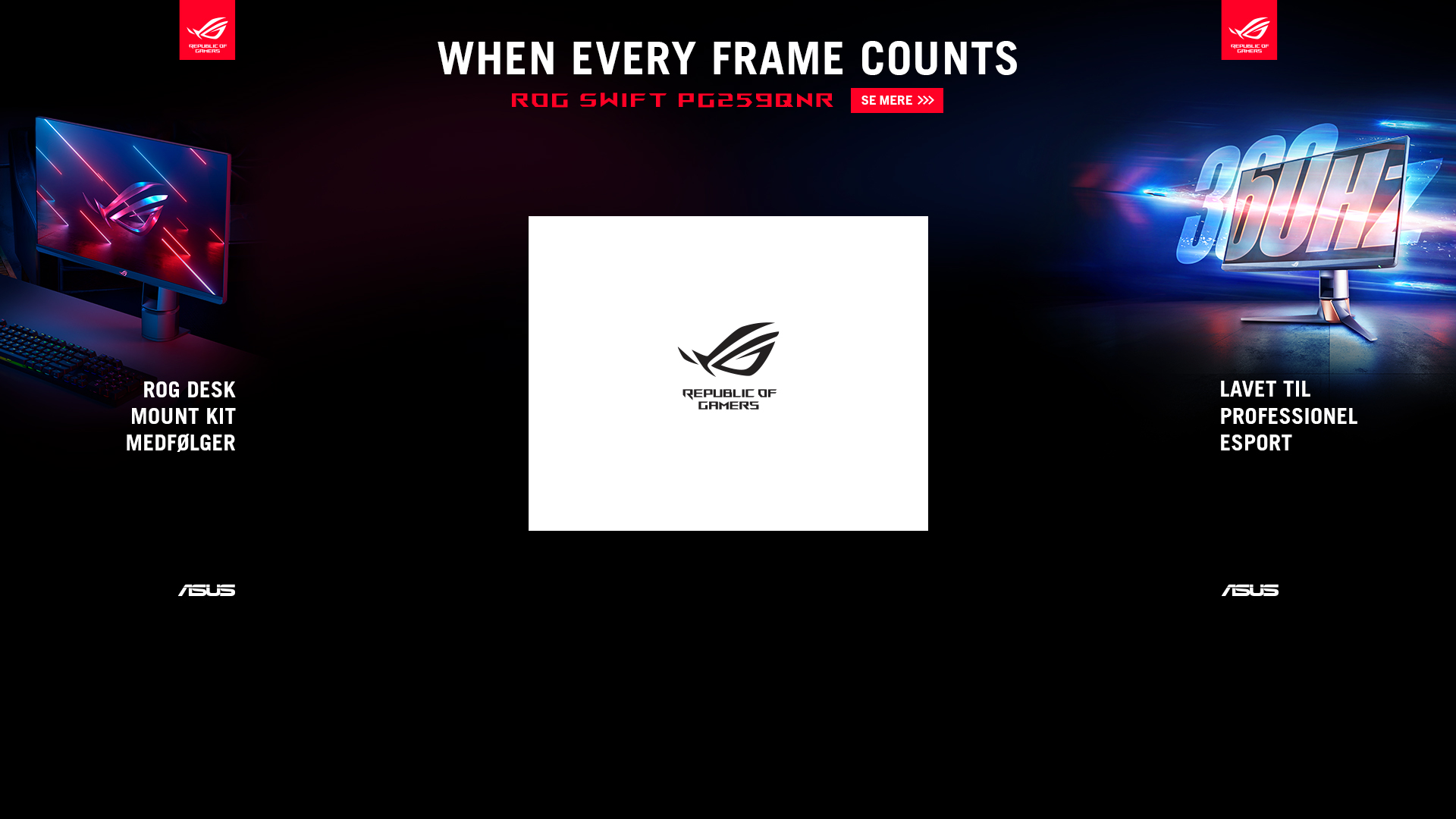Der er tale om en betalt annonce/advertorial
Rigtige mænd tager ikke backup – de græder ofte og længe! Sådan sagde man i gamle dage. Men selv om det er blevet nemmere at sikkerhedskopiere din computer, er det ikke de nemmeste muligheder, som er de sikreste. Så du kan stadig ende med at græde, selv med en sikkerhedskopi. Læs med her og find ud af, hvordan du kan beskytte dine billeder, dokumenter og andre data mest effektivt mod harddisknedbrud, virus og ransomware.
Der var engang, hvor sikkerhedskopiering var en virkelig pine. Det var dengang, hvor løsningen hed disketter eller bånd. Det tog tid og var virkelig besværligt, fordi du oftest var nødt til at skifte medie flere gange i processen. Senere kom først cd’en og så dvd’en til – og i dag klarer de fleste backup’en ved at synkronisere mapperne med billeder, dokumenter og andre kritiske data op mod en lagertjeneste i skyen. F.eks. Dropbox eller OneDrive.
Muligheden med at gemme sikkerhedskopien i skyen, giver samtidig mulighed for at synkronisere data mellem flere forskellige enheder, ligesom det er nemt og enkelt at dele f.eks. billedmappen med venner og familie.
Ransomware betyder et farvel til din sikkerhedskopi i skyen
Bruger du Dropbox og OneDrive, sker synkroniseringen af dine data, lige så snart der sker ændringer i filerne, eller du gemmer nye billeder eller dokumenter på harddisken. Det gør det nemt at sikkerhedskopiere. For når det først er sat op en gang, kører det bare på ren automatik i al fremtid til den dag, hvor pladsen i skyen er blevet fyldt.
Men det gør også din sikkerhedskopi meget sårbar over for ransomware-angreb. Får du først en ransomware ind på din computer, som begynder at kryptere alle filerne på harddisken, går der ikke mange sekunder før, det også sker for din sikkerhedskopi i skyen. For husk på, at lige så snart der sker en ændring i en fil, synkroniseres den jo op i skyen.
Det betyder, at du efter et ransomware-angreb står tilbage med en lige så krypteret version af dine billeder, dokumenter og andre vigtige data i skyen, som den version af filerne, du har på din harddisk.
Bruger du Dropbox, har du mulighed for at genskabe en tidligere version af dokumenterne, men bruger du den gratis eller private udgave af OneDrive, er der ingen gendannelsesmuligheder. Der skal du have den såkaldte professionelle – og dermed også dyrere – Office 365-version af OneDrive, før det er muligt.
Den sikreste måde at opbevare din sikkerhedskopi på
Vil du sikre dig mod, at blive offer for ransomware-angreb, skal du gribe sikkerhedskopien noget mere gammeldags an. Du skal nemlig ud at have fat i en god, gammeldags ekstern harddisk. Her kan du kopiere alle dine vigtige billeder, dokumenter og andre data over på eller oprette en komplet spejling af harddisken med operativsystem og det hele. Det bedste er, at det kun tager en brøkdel af den tid, det tager at lægge filerne op i skyen første gang – selv med lynhurtigt 100 Mbit internet.
Når du er færdig med at tage sikkerhedskopien, trækker du den eksterne harddisk ud af USB-stikket på computere. Derved er der ingen fysisk kontakt mellem computeren og den eksterne harddisk. Derfor kan et eventuelt angreb af ransomware ikke få adgang til din eksterne harddisk.
Tjek flere modeller, inden du køber ekstern harddisk
Før du går på nettet eller drøner ned til den nærmeste hardware-pusher, er det dog en god ide at tjekke udbuddet af eksterne harddiske. Selv om du næppe har spildt dem en tanke, siden dengang vi allesammen havde en illegal kopi af de nyeste pophit på en ekstern harddisk, har udviklingen bestemt ikke stået stille. Du kan finde en god sammenligningstest af de nyeste modeller af eksterne harddiske hos Forbrugsguiden.dk ved at klikke her.
Vil du have nogle gode procedurer for, hvordan du mest effektivt sikkerhedskopierer dokumenter, billeder og andre filer over på den eksterne harddisk, kan du med fordel tjekke guiden til sikkerhedskopiering hos borger.dk.